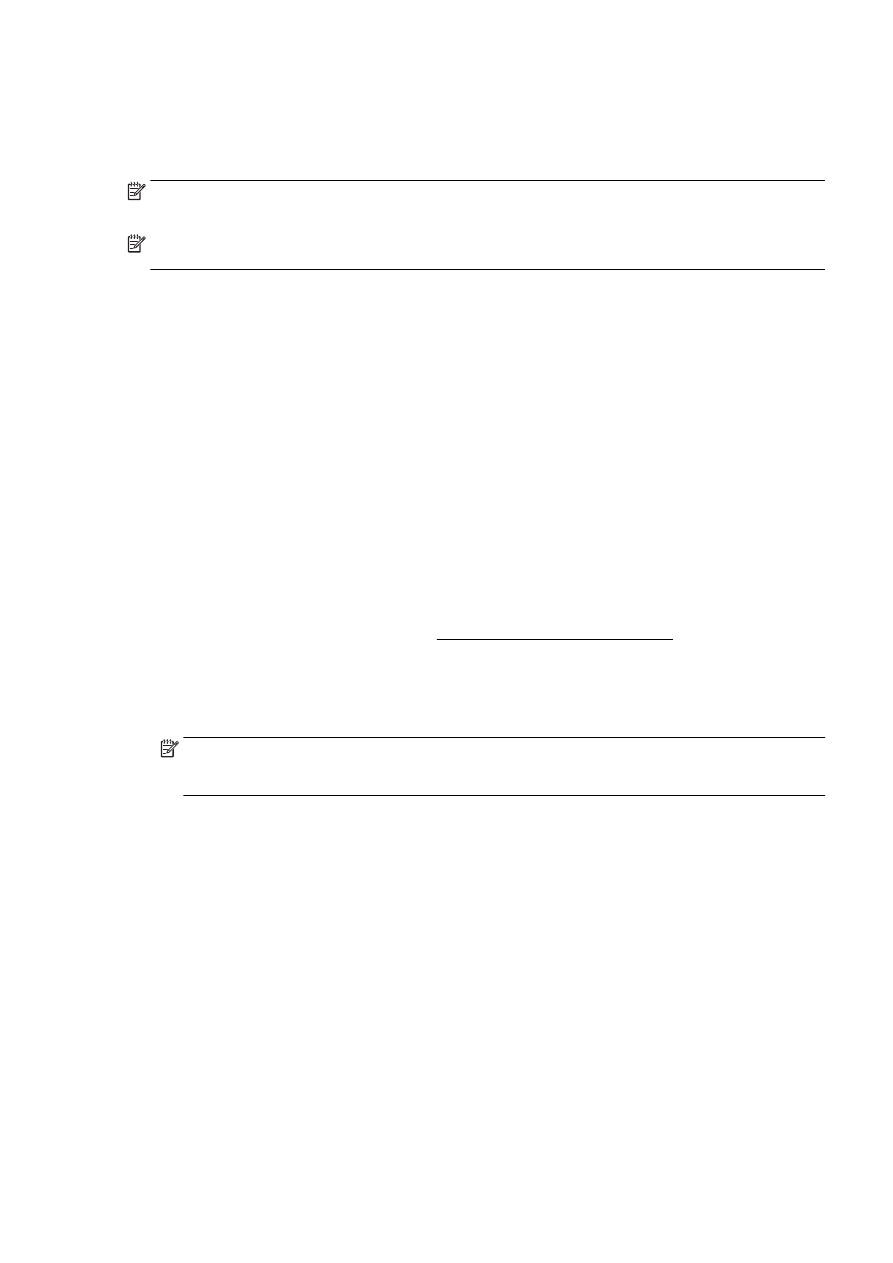
Tisk na obě strany papíru (duplexní jednotka)
Pomocí příslušenství pro automatický oboustranný tisk (duplexní jednotky) lze tisknout automaticky
na obě strany listu papíru.
POZNÁMKA: K oboustrannému tisku je nutné na zařízení nainstalovat příslušenství pro
automatický oboustranný tisk (duplexní jednotku).
POZNÁMKA: Tisknout na obě strany listu ručně můžete tak, že nejprve vytisknete stránky s lichými
čísly, obrátíte je a poté vytisknete stránky se sudými čísly.
Tisk na obě strany listu (Windows)
1.
Vyberte v softwaru možnost Tisk.
2.
Ujistěte se, že je vybrána tiskárna.
3.
Klepněte na tlačítko, kterým se otevře dialogové okno Vlastnosti.
V závislosti na softwarové aplikaci může být toto tlačítko označeno Vlastnosti, Možnosti,
Nastavení tiskárny, Vlastnosti tiskárny, Tiskárna nebo Předvolby.
4.
Vyberte příslušnou možnost.
●
Na kartě Rozvržení vyberte orientaci Na výšku nebo Na šířku.
●
Na kartě Papír/Kvalita vyberte vhodný typ papíru z rozevíracího seznamu Média v části
Výběr zásobníku a poté vyberte vhodnou kvalitu tisku v oblasti Nastavení kvality.
●
Klepněte na tlačítko Upřesnit v oblasti Papír/Výstup a vyberte z rozevíracího seznamu
Formát papíru příslušný formát papíru.
Další možnosti tisku naleznete v části Tipy pro úspěšný tisk na stránce 50.
5.
Na kartě Rozvržení vyberte z rozevíracího seznamu Tisk na obě strany možnost Obracet podél
dlouhé strany nebo Obracet podél krátké strany.
6.
Klepnutím na tlačítko OK zahájíte tisk.
POZNÁMKA: Po vytištění jedné stránky dokumentu budete vyzváni, abyste několik sekund
vyčkali. Tiskárna poté automaticky vloží papír zpět a bude tisknout na druhou stranu. Papír není
třeba vkládat znovu ručně.
Tisk na obě strany listu (OS X)
1.
V aplikaci otevřete nabídku Soubor a klikněte na příkaz Tisk.
2.
V dialogovém okně Tisk vyberte z rozbalovací nabídky možnost Rozvržení.
3.
Vyberte typ vázání, které chcete u oboustranných listů použít, a klikněte na tlačítko Tisk.
CSWW
Tisk na obě strany papíru (duplexní jednotka) 49